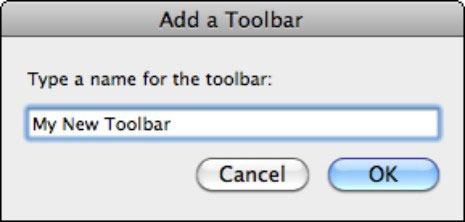Pielāgojiet savas rīkjoslas programmā Microsoft Office 2011 for Mac, lai palielinātu efektivitāti un produktivitāti. Izveidojot savas rīkjoslas programmā Office 2011, jūs izvairīsities no vienas un tās pašas rīkjoslas atkārtošanas katrā logā — tas notiek, ja izmantojat Word, PowerPoint un Excel komplektācijā iekļautās rīkjoslas.
Ņemiet vērā arī to, ka jūsu jaunās pielāgotās rīkjoslas nav dokumenta loga gūsteknis. Tā vietā tie peld — tos var pārvietot ar peli uz jebkuru ekrāna pozīciju. Varat mainīt to formu, noklikšķinot uz rīkjoslas apakšējā labā stūra un velkot to. Tie ir arī dokojami — tie maigi pielīp ekrāna augšējai, apakšējai, kreisajai vai labajai malai un nav jums ceļā.
Lai programmā Word, Excel vai PowerPoint izveidotu jaunu rīkjoslu, rīkojieties šādi:
Izvēlņu joslā izvēlieties Skats → Rīkjoslas → Pielāgot rīkjoslas un izvēlnes.
Tiek parādīts dialoglodziņš Pielāgot rīkjoslas un izvēlnes.

Cilnē Rīkjoslas un izvēlnes noklikšķiniet uz pogas Jauns.
Tiek atvērts dialoglodziņš Pievienot rīkjoslu.
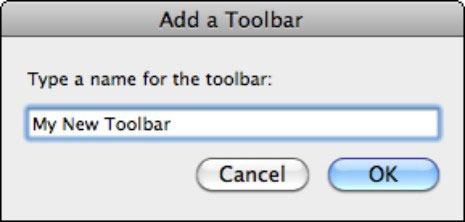
Ievadiet jaunās rīkjoslas nosaukumu un noklikšķiniet uz Labi.
Ekrānā tiek parādīts ļoti mazs lodziņš ar tukšu vietu. Šis mazais lodziņš ir jūsu jaunā rīkjosla.
Dialoglodziņā Izvēlņu un rīkjoslu pielāgošana noklikšķiniet uz cilnes Komandas, kreisajā pusē esošajā sarakstā izvēlieties jebkuru no kategorijām, velciet komandas uz jauno rīkjoslu un noklikšķiniet uz Labi, lai aizvērtu rīkjoslu un izvēlņu pielāgošanas dialoglodziņu.
Jūsu jaunā rīkjosla tiek parādīta rīkjoslu sarakstā.